您是否曾经必须执行类似偏移的操作,并且一次选择一个对象?或者,您可能希望将多个对象转换为单个对象,以便更轻松地进行修改。我敢肯定您有过,在本“您尝试过吗”中,我们将介绍连接二维直线来创建多段线以及连接圆弧或闭合圆弧来创建圆的基础知识。我还将介绍连接对象的一些优点。
有几种可以连接的对象组合,每种组合的要求略有不同。本文将重点介绍直线、多段线和圆弧。
有关可以连接的对象及其要求的完整列表,请参见 JOIN(命令)以获取详细信息。
也可以使用 PEDIT 命令的“连接”选项来将一系列直线、圆弧和多段线连接为单个多段线。PEDIT 命令不会在本文中介绍。
开始之前
确保“特性”选项板已打开。
- 依次单击。 查找
还可以在命令提示下输入“PROPERTIES”。
在连接对象时,我们将使用“特性”选项板查看其特性如何更改。
连接对象时需要熟悉的两个重要术语是共线和共面。
-
共线是指位于同一条直线上的直线。直线必须共线,才能闭合它们之间的间隙。
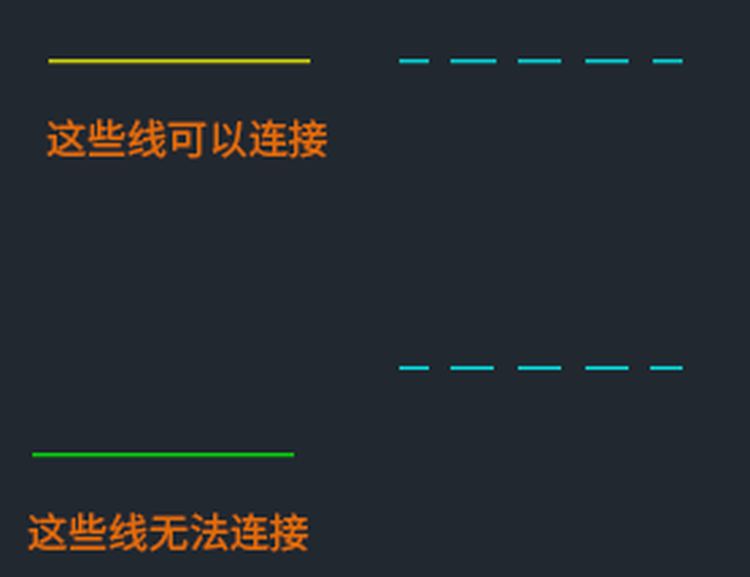
- 共面是指位于同一 XY 平面上的对象。对象必须端对端接触,并且不能重叠才能进行连接。
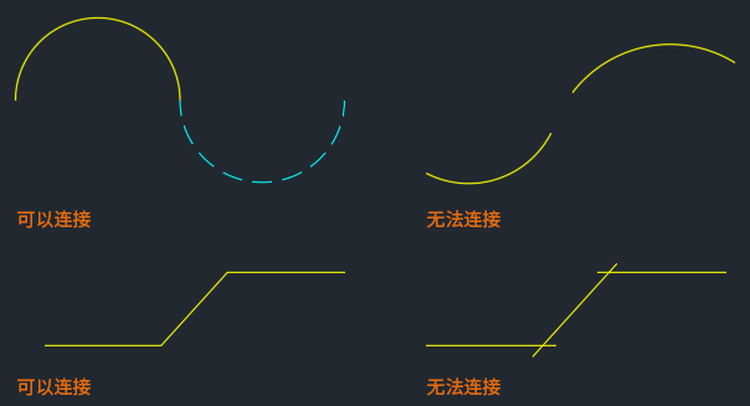
连接线段
对象必须共线或端对端接触。连接将仅延伸共线的对象。
样例 1
我们先来连接有间隙的直线。
- 绘制几条直线,并为其特性指定不同的值,如颜色和线型(如图所示)。
注: 在连接端点之间有间隙的直线时,这些直线必须共线。

- 依次单击。 查找
还可以在命令提示下输入“JOIN”。
- 选择源对象。
在源对象之后选定的对象将继承源对象的特性。

- 选择要连接的对象。
可以选择多条直线。如果对象不是端对端接触,或不共线,JOIN 命令将忽略这些对象。
在本例中,我将选择其余两条直线。

- 选择完对象后,按 Enter 键。

很好。直线之间的间隙将闭合,并从前三条共线直线创建单条直线。
样例 2
我们再试一次,但这次选择其他直线作为源对象。
-
在“快速访问”工具栏中,单击“撤消”。 查找

还可以在命令提示下输入“U”。
-
重新启动 JOIN 命令,但选择将“隐藏”线型作为源对象的中间直线,以及要连接的其他两条直线。
 请注意,连接的直线现在具有与选定源对象相同的特性值。
请注意,连接的直线现在具有与选定源对象相同的特性值。
连接堆叠线

我们来详细了解一下此示例。
- 依次单击。 查找
还可以在命令提示下输入“JOIN”。
- 选择隐藏线作为源对象。

- 使用窗交选择要连接的其余直线。
请注意,隐藏线也包含在选择集中。这不是问题,因为将忽略隐藏线。
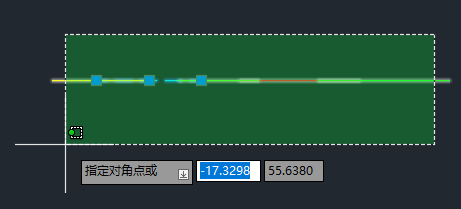
“特性”选项板显示已选择五条直线。
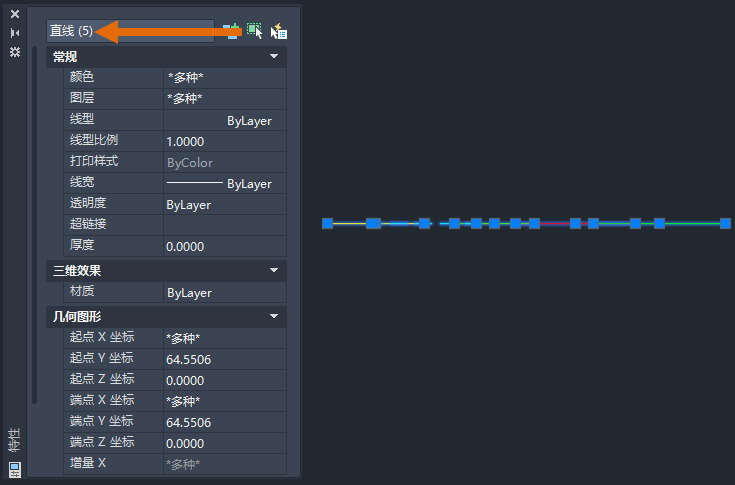
- 选择完对象后,按 Enter 键。
这五条直线将使用源对象的特性值(在本例中为隐藏线)连接为一条线。

上述方法是从图形中删除重叠线的一种好方法。只要直线共线,它们就可以连接为一条直线。
连接圆弧
到目前为止,我们一直在连接直线。现在,我们来看一下连接圆弧。该过程与连接直线非常相似,但有一些差异。
与连接直线不同,连接圆弧时,它们必须端对端接触并共面。
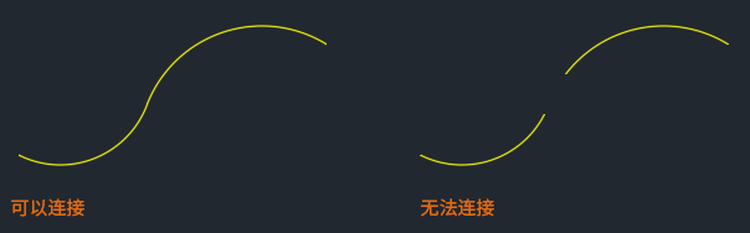
我们先来连接几个圆弧。
- 绘制几个圆弧,并为其特性指定不同的值,如颜色和线型(如图所示)。在本例中,我从四个圆弧开始。
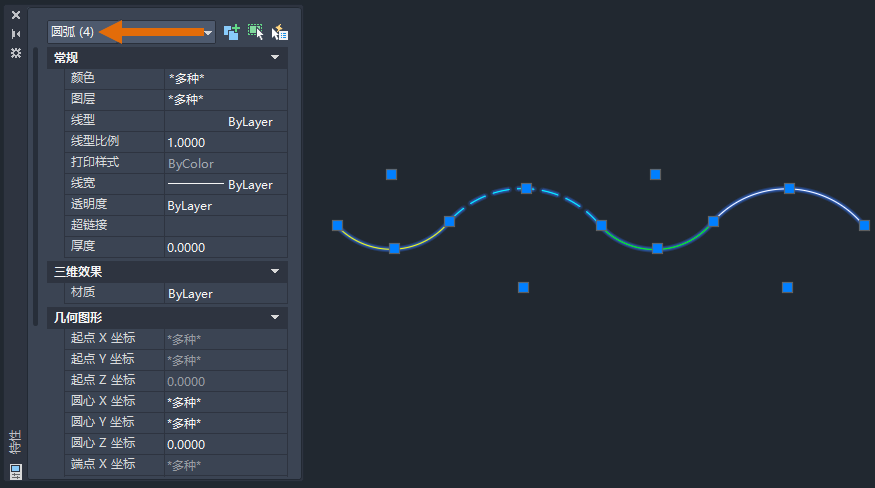
- 依次单击。 查找
还可以在命令提示下输入“JOIN”。
- 选择源对象。
在源对象之后选定的对象将继承源对象的特性。

- 选择要连接的对象。
可以选择多个对象。如果对象不是端对端接触,JOIN 命令将忽略这些对象。
在本例中,我使用窗交选择其余的圆弧。
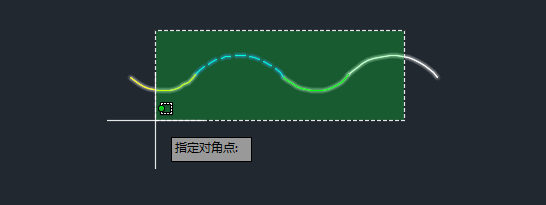
若要了解有关对象选择方法的详细信息,请参见您尝试过吗:窗、栏选、套索等。
- 选择完对象后,按 Enter 键。
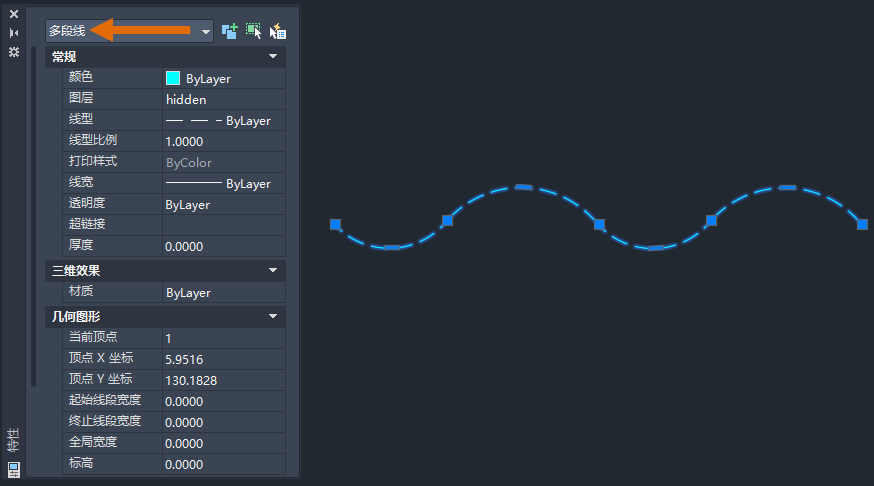
四个单独的圆弧将连接为单个多段线对象。可以使用夹点修改此多段线。要了解有关使用夹点的更多信息,请参见您尝试过吗:只需夹点!。
要了解有关对象多段线的详细信息,请参见关于多段线。
连接具有相同圆心和半径的圆弧
到目前为止,我们已连接了端对端接触的共线直线和共面圆弧。
现在,假设您有一个被分成若干圆弧段的圆。由于这些圆弧共享相同的圆心和半径,因此即使它们之间有间隙,也可以连接它们。
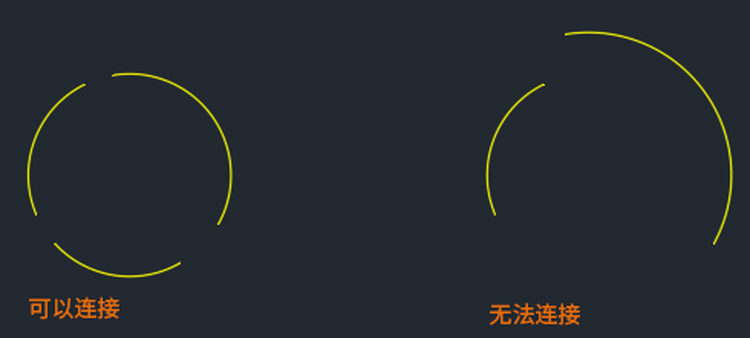
在连接共享公共圆心和半径的圆弧时,必须至少有两个要连接的圆弧。不能连接多个圆弧来创建闭合圆。
我们先来连接这些端点之间有间隙的圆弧。
- 绘制几个圆弧,并为其特性指定不同的值,如颜色和线型(如图所示)。
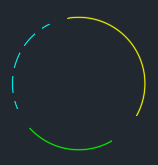
- 依次单击。 查找
还可以在命令提示下输入“JOIN”。
- 选择源对象。
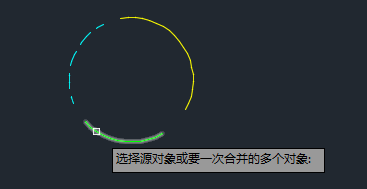
- 选择要连接的对象。
即使多个圆弧不接触,只要它们共享相同的圆心和半径,也可以选择它们。
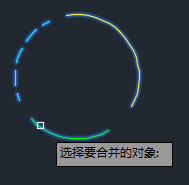
- 选择完对象后,按 Enter 键。
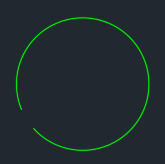
选择圆弧的顺序决定了连接的方向;顺时针与逆时针。
这三个圆弧已连接为单个圆弧对象。
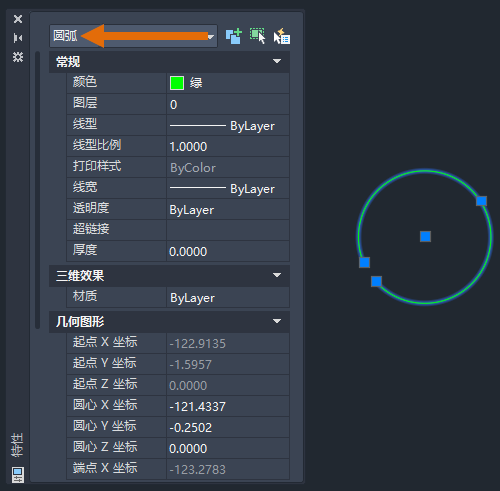
闭合圆弧以创建圆
选择所有圆弧不会创建圆。要从圆弧创建圆,请使用“闭合”选项。
- 要闭合圆弧并创建圆对象,请依次单击。 查找
还可以在命令提示下输入“JOIN”。
- 选择圆弧,然后按 Enter 键。
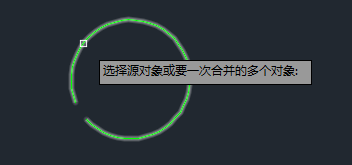
- 在命令提示下,输入 L 以使用“闭合”选项,或者单击鼠标右键,然后从快捷菜单中选择“闭合”。
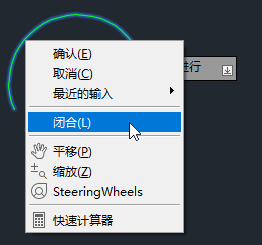
圆弧将转换为圆对象。
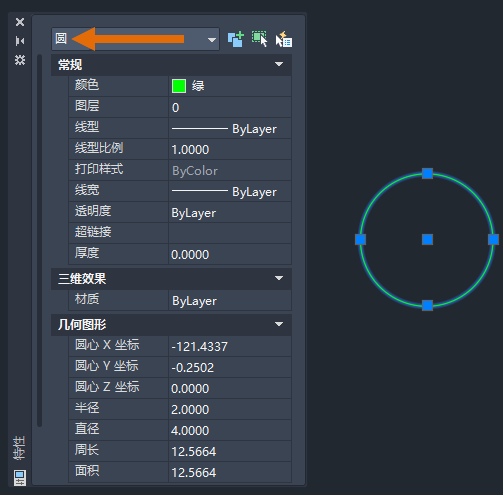
连接直线以创建多段线
现在,我们已经介绍了连接直线和圆弧以及闭合圆弧来创建圆的基础知识,接下来我们从多条直线创建闭合多段线,并演示如何使用它。
下面的示例由几个单独的直线和圆弧对象组成。

我们选择连续线,然后将其转换为闭合多段线。
- 依次单击。 查找
还可以在命令提示下输入“JOIN”。
- 选择要连接的对象。在这里,我将使用窗交选择连续线。请注意,选择集中包含了一条虚拟线。虚拟线将自动从连接操作中过滤掉,因为它无法连接到任何其他选定的直线。
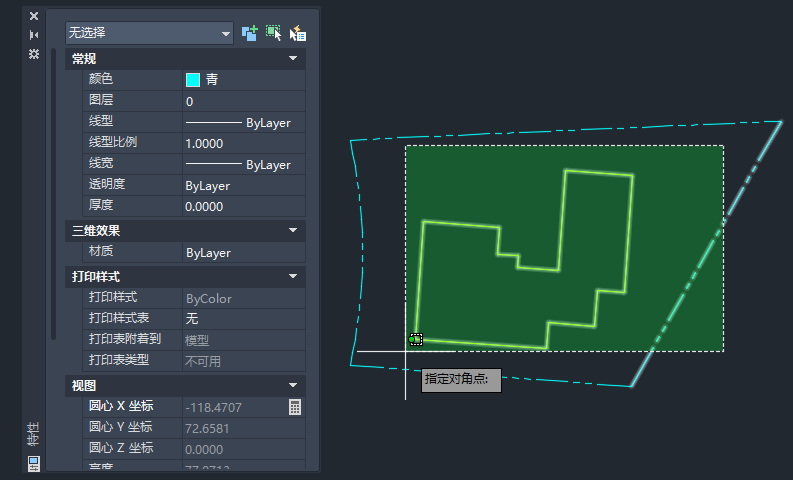
- 选择完对象后,按 Enter 键。
现在,当我选择连续线时,它将作为多段线对象显示在“特性”选项板中。
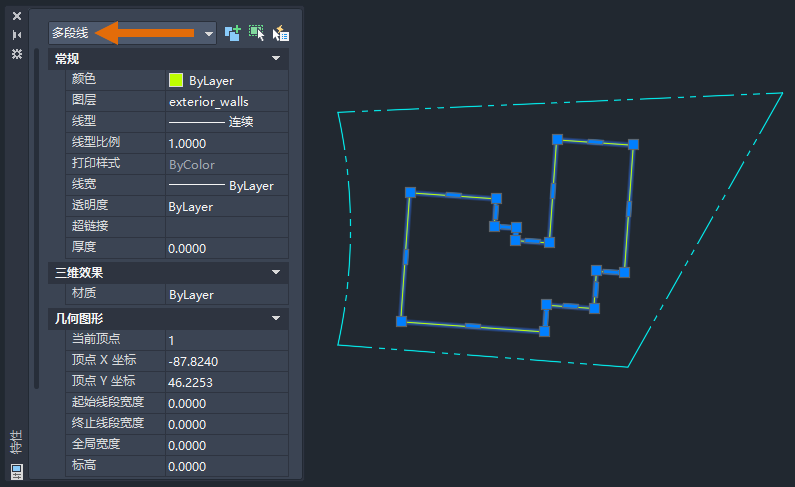
在上一个示例中,我小心地仅选择连续线和一条虚拟线。这显示了作为选择的一部分而被忽略的虚拟线。

我们再试一次,但这次我将使用窗交选择图形中的所有直线。
-
在“快速访问”工具栏中,单击“撤消”。 查找

还可以在命令提示下输入“U”。
- 依次单击。 查找
还可以在命令提示下输入“JOIN”。
- 选择要连接的对象。我将使用窗交选择图形中的所有直线和圆弧。
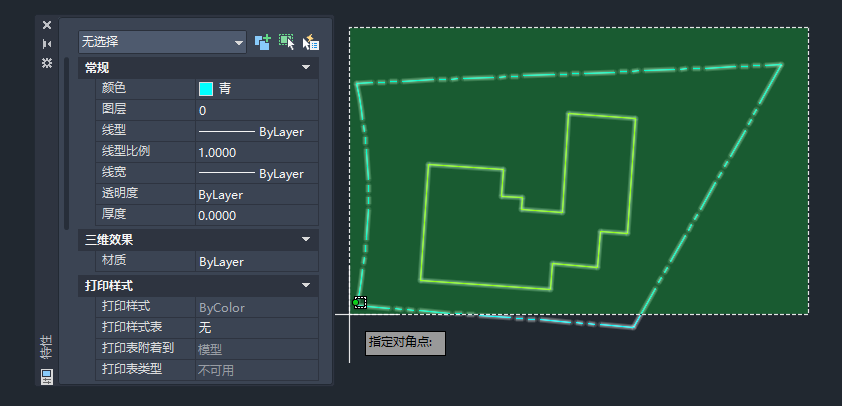
- 选择完对象后,按 Enter 键。
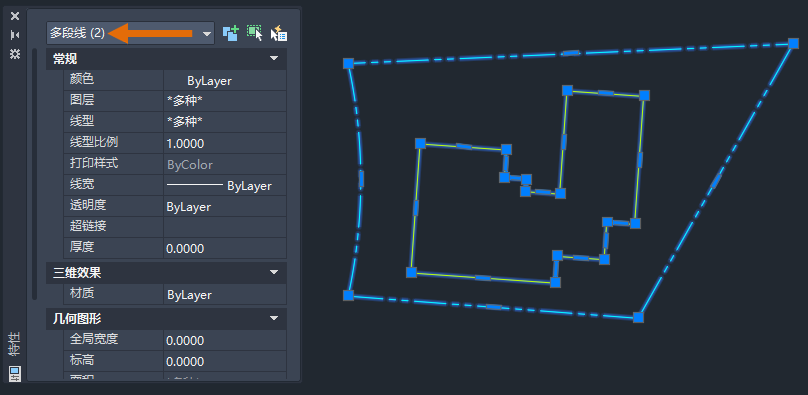
现在,当我选择连续线和虚拟线时,“特性”选项板将列出两个单独的多段线对象已被选择。在 JOIN 命令的一个实例中,我能够将许多直线和圆弧连接为多条多段线。
将偏移与闭合多段线结合使用
在下面的示例中,我将使用 OFFSET 创建与原始多段线具有特定距离的新多段线。
- 依次单击。 查找
还可以在命令提示下输入“OFFSET”。
- 当系统提示指定偏移距离时,键入 .3,然后按 Enter 键。

- 选择连续多段线。
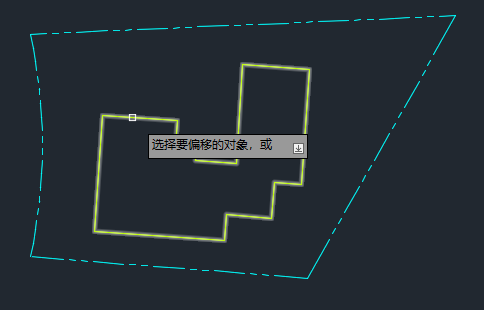
- 在要偏移的一侧上指定一个点。我将选择多段线的内部。
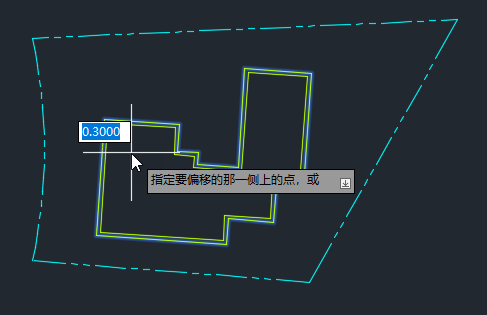
选择闭合多段线,然后使用 OFFSET 命令,我能够在原始多段线内创建新多段线。
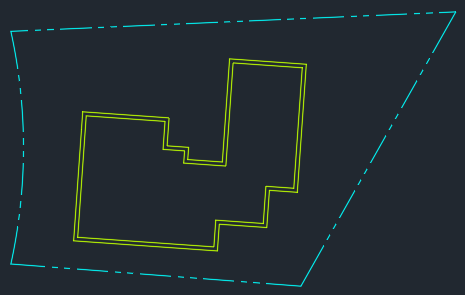
要了解有关 OFFSET 的详细信息,请参见关于偏移对象。
将图案填充与闭合多段线结合使用
在以下示例中,我将使用闭合多段线作为图案填充边界,并在多段线内部进行图案填充。
- 依次单击。 查找
也可以在命令提示下输入“HATCH”。
- 在闭合多段线内单击,然后按 Enter 键。
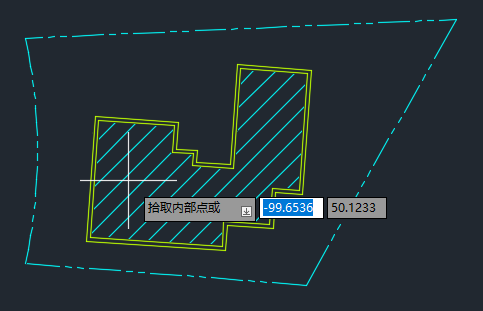
我使用上一个示例中的闭合多段线作为图案填充的边界。
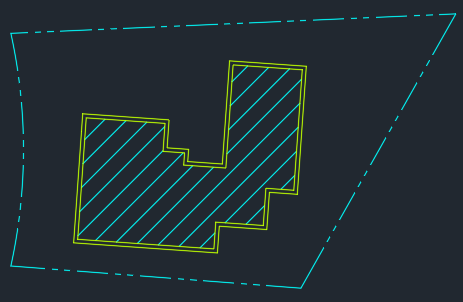
要了解有关 HATCH 的详细信息,请参见您尝试过吗:图案填充和图案填充编辑。
EXPLODE 命令可用于将多段线转换回单个对象。
要了解有关 EXPLODE 的详细信息,请参见 EXPLODE(命令)以获取更多信息。

总结
我希望这有助于您更好地了解 JOIN 命令以及您可以使用它执行什么操作。处理复杂图形时,能够连接多个对象来创建多段线或闭合多段线可以节省时间。
相关的“您尝试过吗”文章
- 您尝试过吗:只需夹点! - 使用夹点拉伸、移动、复制、旋转、缩放和镜像对象。
- 您尝试过吗:打断对象 - 使用 BREAK 和 BREAKATPOINT 在指定位置打断线性对象和曲线对象,来创建和修改对象。
- 您尝试过吗:图案填充和图案填充编辑 - 使用填充图案、实体填充或渐变填充来填充封闭区域或选定对象。
- 您尝试过吗:窗、栏选、套索等 - 用于同时选择多个对象的各种技术。